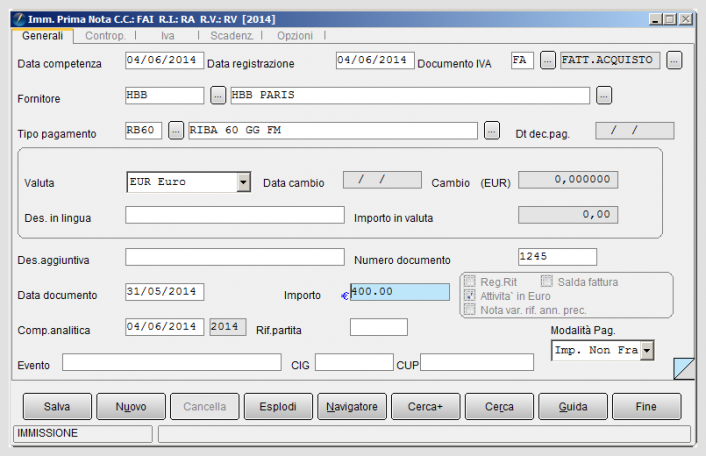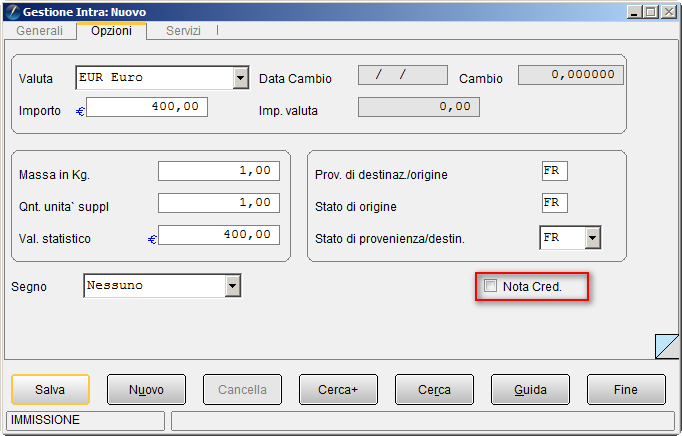Differenze tra le versioni di "Esempio di registrazione fattura acquisto beni Intrastat"
m (una versione importata) |
|
(Nessuna differenza)
| |
Versione delle 18:48, 10 apr 2020
![]() Possiamo vedere come avviene la registrazione intracomunitaria di una fattura di acquisto di beni da un fornitore estero (intracomunitario).
Possiamo vedere come avviene la registrazione intracomunitaria di una fattura di acquisto di beni da un fornitore estero (intracomunitario).
|
Indice
Prerequisiti per la registrazione
Il primo passo richiede la definizione della causale contabile. Creiamo una causale definita come FAI, Fattura di acquisto Intra.

|
Per approfondire, vedi la voce Esempi di immissione Prima Nota generale. |
La causale viene definita nella tabella presente nel menù Tabel /Tabelle Contabilità; essa prevede l’inserimento di un doppio registro IVA.
Nella pagina Opzioni si inserisce il codice del registro IVA per le vendite, ad esempio, RV (vedi figura 2).
Questa informazione immessa nella tabella della causale permette, al momento della registrazione della fattura di acquisto intracomunitaria di beni in Prima Nota, di rilevare in automatico sia l’IVA sulla parte acquisti sia l’IVA sulla parte vendite. Il programma esegue la registrazione ai fini IVA sui due registri.
Dopo aver compilato le finestre della Prima Nota, alla pressione del bottone Salva, si aprirà automaticamente la finestra per l’immissione del modello Intrastat, dove l'utente può inserire i dati mancanti che serviranno alla produzione del flusso dati per l’invio telematico all'Agenzia delle Dogane.

|
Per i dettagli vedi la voce Gestione Intrastat. |
Occorre inoltre definire le opzioni per l'aliquota IVA all'interno della relativa tabella (menù Tabel/Tabelle Comuni/Aliquote IVA).

|
Per i dettagli vedi la voce Tabella Codici IVA Intrastat. |

|
Per approfondire, vedi la voce Esempi di immissione aliquote IVA. |
 Fasi della registrazione da Prima Nota IVA
Fasi della registrazione da Prima Nota IVA
In fase di immissione Prima Nota IVA utilizzando la causale FAI (Fattura di acquisto Intra), definita in precedenza, è possibile immettere la registrazione della fattura di acquisto per i beni intracomunitari in modo più semplice e veloce.
Nell'anagrafica dei beni oggetto di transazioni commerciali intracomunitarie è stato associato il codice di Nomenclatura Combinata, nell'anagrafica articolo/pagina Generali, nel riquadro INTRA.[1]
Si ipotizza di aver ricevuto fattura di acquisto dal fornitore HBB Paris, definito come intracomunitario (opzione Intra attiva nell'anagrafica).

|
Per approfondire, vedi la voce Anagrafica Clienti/Fornitori - opzione Intra. |
Nella pagina Generali si inserisce nel campo Importo il valore dell'imponibile; nell'esempio Euro 400,00.
Alla pressione del bottone Salva, il programma mostra la maschera riepilogativa della registrazione contabile con il numero di protocollo del registro IVA acquisti e quello del registro IVA vendite. I due registri IVA sono stati movimentati in quanto definiscono la causale FAI immessa.
Dopo aver salvato la registrazione in Prima Nota IVA (è stato confermato il messaggio con OK) verrà visualizzata la finestra della Gestione Intra. In tal modo si continua ad operare sempre dallo stesso ambiente senza chiudere e aprire ulteriori finestre.
Nella prima pagina alcuni campi sono pre-compilati in automatico. Infatti, alcune informazioni sono già inserite, in quanto lette da altre tabelle. Ad esempio, il codice di nomenclatura combinata è recuperata dall'anagrafica articolo, riquadro INTRA, il tipo di trasporto, la modalità di addebito delle spese di trasporto, ecc.
Inoltre risultano attive le opzioni Beni e Acquisto, con alcune informazioni inserite durante l'immissione della fattura di acquisto.
Per il modello Intra relativo all'acquisto di beni si procedere alla compilazione della pagina Opzioni.
 Nota di credito per acquisti beni Intra
Nota di credito per acquisti beni Intra
Nel caso si trattasse di una nota di variazione, ad esempio, riferita a una fattura intra di acquisto per i beni, che è già stata comunicata all'Agenzia delle Dogane nelle dichiarazione precedenti, durante la compilazione del modello Intrastat occorrerà attivare l’opzione nota cred. e indicare il segno della rettifica.
|
|
Sulla stampa del modello Intra-bis non dovranno mai apparire righe in negativo, la nota di credito e la relativa fattura si dovranno compensare.

|
Per approfondire, vedi la voce Gestione Intrastat. |
Note
- ↑ I vari codici sono stati pre-caricati nella relativa Tabella Classificazione Doganale.
Bibliografia
Voci correlate
Anagrafica articoli
Causale contabile
Configurazione
Tabella Esercizi